Come salvare un account su PS5
Giochi su PS5 da mesi o anni ormai e hai sempre usato solo e soltanto il tuo account principale, ma ora vorresti aggiungerne un altro, tuo o di amici, per tenerlo sempre lì disponibile e accessibile sulla console. Nonostante ti abbiano detto che sia molto facile, probabilmente non ci sei ancora riuscito e onde evitare di rimuovere il tuo account principale o fare passaggi sbagliati, sei andato in cerca di informazioni su Internet.
Se è così, sei capitato proprio nel posto giusto, perché oggi voglio giusto parlarti di come salvare un account su PS5. Vedrai, proprio come avevi sentito dire, si tratta di fare passaggi semplicissimi e immediati, direttamente sulla schermata principale della dashboard della console.
A prescindere dal modello di PS5 in tuo possesso, quindi, il modo di creare e inserire un nuovo account e salvarlo sulla console, è lo stesso. Ti mostrerò il procedimento passo dopo passo, grazie al quale potrai avere nuovi profili, mantenendo anche l'altro o gli altri account già presenti precedentemente e addirittura usufruire dei giochi e servizi collegati e attivi su uno degli account. Che ne dici? Se sei pronto a salvare il tuo prossimo account sul tuo modello di console Sony, non mi resta che augurarti buon lavoro e buon divertimento!
Indice
Informazioni preliminari

Prima di farti capire come come salvare un account su PS5, vorrei darti alcuni informazioni basilari sulla console e le sue funzioni.
In primis, come ti ho accennato poc'anzi, PS5 è sul mercato in diverse varianti, ovvero PS5 Standard, PS5 Slim e PS5 Pro e il procedimento che leggerai di seguito è uguale per tutti questi modelli.
La funzione di inserimento di account e anche la condivisione online e offline degli stessi è totalmente gratuita e non necessita di abbonamenti sia su PS5 e PS4. Si può fare con account già esistenti o con account da creare proprio al momento dell'accesso e dell'inserimento, come vedrai nel prossimo capitolo. Inoltre, non ci sono limiti di utilizzo, ma c'è da dire che non è possibile condividere i contenuti di uno stesso account su due PS5 allo stesso tempo, anche se è possibile farlo nello stesso momento su una PS5 e una PS4.
Tutti i contenuti presenti su un account, possono essere utilizzati anche su un altro. Ovviamente, però, possono esserci delle limitazioni per giochi in merito alla compatibilità di titoli PS4 su PS5 e viceversa. Inoltre, anche l'uso dei titoli inclusi nel catalogo e i vari servizi in PlayStation Plus, possono avere limiti e modifiche nel tempo sulle console Sony.
Per sapere di più sulla condivisione degli account e sui giochi e tutte le caratteristiche dei vari tagli di sottoscrizione a PlayStation Plus, ti invito a leggere la mie guide su come condividere account PS5, come condividere i giochi su PS5 e su come funziona PS Plus.
Come salvare un account su PS5
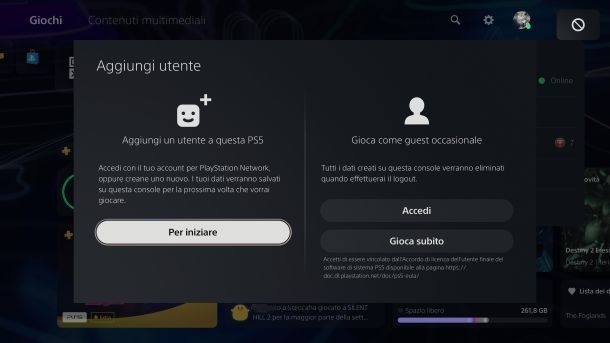
Ora che sai di più sulle console Sony e i loro servizi, è il momento di capire nel dettaglio come salvare un account su PS5.
Per prima cosa, accendi la console e resta nella schermata Home della dashboard; quindi, vai con L3 del tuo DualSense sull'icona rotonda del tuo account e premi il tasto X. Una volta fatto anche questo, ti si aprirà un menu a comparsa dove ci sono diverse voci: Stato online, Profilo, Trofei, Cambia utente ed Effetua il logout.
Le prime opzioni rigurdano tutte l'account principale con cui hai fatto accesso in quel momento; quindi, per aggiungerne un altro, ti basta andare su Cambia account e confermare la scelta con X. Subito dopo, si aprirà una finestra nominata Cambia utente, dove potrai scegliere se restare Connesso al profilo corrente oppure inserire un altro account andando su Aggiungi utente.
Una volta premuto X su quest'ultima voce, troverai a schermo la pagina definita appunto Aggiungi utente. Una volta lì, potrai scegliere se giocare con un altro utente da tenere stabilmente sulla console o se giocare con un profilo ospite.
Visto che il tuo intento è quello di salvare il tuo nuovo account o quello di un amico sulla tua console, la prima opzione è quella che fa al caso tuo. Quindi, premi X sul pulsante Per iniziare, proprio sotto la voce Aggiungi un utente a questa PS5 e, subito dopo, accetta pure l'Accordo di licenza software di sistema PlayStation 5, proprio premendo sul quadratino di fianco alla parola Accetto, poi conferma la scelta sul pulsante Conferma (sempre con X).
Infine, dovrai seguire le istruzioni nella schermata successiva, dove troverai quattri opzioni: la prima Accedi con codice QR, con il QR disponibile proprio al centro della pagina con le istruzioni da seguire su PlayStation App, poi, Accendi manualmente, Crea un account o Ignora e gioca offline.
Ovviamente, l'ultima opzione è da scartare, visto che il tuo interesse è quello di giocare accedendo con un altro account; perciò, non ti resterà che scegliere la modalità di accesso tra le altre tre opzioni. Quindi, premi su Accedi manualmente se vuoi usare l'ID PlayStation (indirizzo email) e la password del tuo account PSN oppure scansiona il QR dalla PS App con le istruzioni che vedi o, ancora, Crea account, se vuoi creare un nuovo account PlayStation da zero.
Nei primi due casi, quindi, inserisci le credenziali o segui le istruzioni tra PS App e schermata console; mentre, se vorrai creare un account da zero, premi X sul pulsante Crea account; nella pagina seguente, Le tue informazioni, inserisci i dati di Paese o regione (es. Italia, se sei in Italia) e Lingua di preferenza (Italiano, se preferisci che account e console mostrino le pagine nella nostra lingua), poi premi ancora X su Avanti; dopo troverai la schermata dedicata alla Data di nascita, quindi, inserisci Giorno, Mese e Anno della tua nascita o quella dell'utente dell'account, poi premi di nuovo X su Avanti.
Dopo ancora, accetta le Informazioni sulla privacy nella pagina omonima, semplicemente premendo X sul pulsante Avanti. Nella schermata successiva, Seleziona il tuo account, premi X sull'opzione Aggiungi un account e subito dopo accetta l'altro Accordo di licenza del software di sistema PlayStation 5, quindi premi X sul quadrato accanto ad Accetto e, infine, sul pulsante Conferma.
Dopodiché, ti troverai nella schermata finale nominata Accedi con codice QR; perciò, non dovrai fare altro che premere su Crea account e seguire le istruzioni a schermo oppure usare il link suggerito su un qualsiasi browser su PC o mobile, o ancora effettuare la scansione del Codice QR con un lettore QR sul tuo smartphone o direttamente dalla fotocamera dello stesso. In ogni caso, dovrai creare un account PSN come faresti normalmente sul sito PSN, usando il tuo indirizzo email o quellla dell'amico e creando una password.
Et voilà, ecco i modi per creare o accedere a un account, per poi salvarlo e utilizzarlo sulla tua console.
Ora che sai tutte le informazioni sulle console Sony e come salvare un secondo account su PS5, per concludere, ti invito a leggere le mie guide sul mondo PlayStation, come quelle delle migliori esclusive PS5 e le migliori esclusive PS4 e, visto che te ne ho parlato nel primo capitolo, anche quella sui migliori giochi PlayStation Plus.

Autore
Salvatore Aranzulla
Salvatore Aranzulla è il blogger e divulgatore informatico più letto in Italia. Noto per aver scoperto delle vulnerabilità nei siti di Google e Microsoft. Collabora con riviste di informatica e cura la rubrica tecnologica del quotidiano Il Messaggero. È il fondatore di Aranzulla.it, uno dei trenta siti più visitati d'Italia, nel quale risponde con semplicità a migliaia di dubbi di tipo informatico. Ha pubblicato per Mondadori e Mondadori Informatica.






